жӮЁеҘҪпјҢзҷ»еҪ•еҗҺжүҚиғҪдёӢи®ўеҚ•е“ҰпјҒ
жӮЁеҘҪпјҢзҷ»еҪ•еҗҺжүҚиғҪдёӢи®ўеҚ•е“ҰпјҒ
Python Pyqt5еӨҡзәҝзЁӢжӣҙж–°UIд»Јз Ғзҡ„е®һдҫӢеҲҶжһҗпјҢй’ҲеҜ№иҝҷдёӘй—®йўҳпјҢиҝҷзҜҮж–Үз« иҜҰз»Ҷд»Ӣз»ҚдәҶзӣёеҜ№еә”зҡ„еҲҶжһҗе’Ңи§Јзӯ”пјҢеёҢжңӣеҸҜд»Ҙеё®еҠ©жӣҙеӨҡжғіи§ЈеҶіиҝҷдёӘй—®йўҳзҡ„е°ҸдјҷдјҙжүҫеҲ°жӣҙз®ҖеҚ•жҳ“иЎҢзҡ„ж–№жі•гҖӮ
"""
еңЁзј–еҶҷGUIз•ҢйқўдёӯпјҢйҖҡеёёз”ЁдјҡжңүдёҖдәӣжҢүй’®пјҢзӮ№еҮ»еҗҺи§ҰеҸ‘дәӢ件пјҢ
жҜ”еҰӮеҺ»дёӢиҪҪдёҖдёӘж–Ү件жҲ–иҖ…еҒҡдёҖдәӣж“ҚдҪңпјҢ
иҝҷдәӣж“ҚдҪңдјҡиҖ—ж—¶пјҢеҰӮжһңдёҚиғҪеҸҠж—¶з»“жқҹпјҢдё»зәҝзЁӢе°Ҷдјҡйҳ»еЎһпјҢ
иҝҷж ·з•Ңйқўе°ұдјҡеҮәзҺ°жңӘе“Қеә”зҡ„зҠ¶жҖҒпјҢеӣ жӯӨеҝ…йЎ»дҪҝз”ЁеӨҡзәҝзЁӢжқҘи§ЈеҶіиҝҷдёӘй—®йўҳгҖӮ
"""
д»Јз Ғе®һдҫӢ
from PyQt5.Qt import (QApplication, QWidget, QPushButton,QThread,QMutex,pyqtSignal)
import sys
import time
qmut_1 = QMutex() # еҲӣе»әзәҝзЁӢй”Ғ
qmut_2 = QMutex()
qmut_3 = QMutex()
# 继жүҝQThread
class Thread_1(QThread): # зәҝзЁӢ1
def __init__(self):
super().__init__()
def run(self):
qmut_1.lock() # еҠ й”Ғ
values = [1, 2, 3, 4, 5,6,7,8,9,10]
print("==== Thread_1 ====")
for i in values:
print("Thread_1:",i)
time.sleep(0.5) # дј‘зң
qmut_1.unlock() # и§Јй”Ғ
class Thread_2(QThread): # зәҝзЁӢ2
_signal =pyqtSignal()
def __init__(self):
super().__init__()
def run(self):
# qmut_2.lock() # еҠ й”Ғ
values = ["a", "b", "c", "d", "e","f","g","h","i","j","k"]
print("==== Thread_2 ====")
for i in values:
print("Thread_2:",i)
time.sleep(0.5)
# qmut_2.unlock() # и§Јй”Ғ
self._signal.emit()
class Thread_3(QThread): # зәҝзЁӢ2
_signal =pyqtSignal()
def __init__(self):
super().__init__()
def run(self):
qmut_3.lock() # еҠ й”Ғ
values = ["a", "b", "c", "d", "e","f","g","h","i","j","k"]
print("==== Thread_3 ====")
for i in values:
print("Thread_3:",i)
time.sleep(0.5)
qmut_3.unlock() # и§Јй”Ғ
self._signal.emit() #жү§иЎҢе®ҢжҜ•еҗҺпјҢйҮҠж”ҫдҝЎеҸ·
class Thread_01(QThread): # зәҝзЁӢ1
def __init__(self):
super().__init__()
def run(self):
values = [1, 2, 3, 4, 5]
print("==== Thread_01 ====")
for i in values:
print("Thread_01:",i)
time.sleep(0.5) # дј‘зң
class Thread_02(QThread): # зәҝзЁӢ2
def __init__(self):
super().__init__()
def run(self):
values = ["a", "b", "c", "d", "e"]
print("==== Thread_02 ====")
for i in values:
print("Thread_02:",i)
time.sleep(0.5)
class MyWin(QWidget):
def __init__(self):
super().__init__()
# жҢүй’®еҲқе§ӢеҢ–
self.btn_01 = QPushButton('жҢүй’®_жҜҸзӮ№дёҖж¬ЎиҝҗиЎҢдёҖж¬Ў', self)
self.btn_01.move(80, 40)
self.btn_01.clicked.connect(self.click_01) # з»‘е®ҡж§ҪеҮҪж•°
self.btn_02 = QPushButton('жҢүй’®_жҜҸзӮ№дёҖж¬ЎиҝҗиЎҢдёҖж¬Ў', self)
self.btn_02.move(80, 80)
self.btn_02.clicked.connect(self.click_02) # з»‘е®ҡж§ҪеҮҪж•°
self.btn_1 = QPushButton('жҢүй’®_зәҝзЁӢй”Ғ_еӨҡж¬ЎзӮ№еҮ»пјҢдҫқж¬Ўжү§иЎҢ(ж»һеҗҺж„ҹ)', self)
self.btn_1.move(80, 120)
self.btn_1.clicked.connect(self.click_1) # з»‘е®ҡж§ҪеҮҪж•°
self.btn_2 = QPushButton('жҢүй’®_зәҝзЁӢй”Ғ_收еҲ°е®ҢжҲҗдҝЎеҸ·еҗҺжүҚиғҪеҶҚж¬ЎзӮ№еҮ»', self)
self.btn_2.move(80, 160)
self.btn_2.clicked.connect(self.click_2) # з»‘е®ҡж§ҪеҮҪж•°
self.btn_3 = QPushButton('жҢүй’®_зәҝзЁӢй”Ғ_收еҲ°е®ҢжҲҗдҝЎеҸ·еҗҺеҶҚж¬Ўжү§иЎҢ', self)
self.btn_3.move(80, 200)
self.btn_3.clicked.connect(self.click_3) # з»‘е®ҡж§ҪеҮҪж•°
def click_01(self):
self.thread_01 = Thread_01() # еҲӣе»әзәҝзЁӢ
self.thread_01.start() # ејҖе§ӢзәҝзЁӢ
def click_02(self):
self.thread_02 = Thread_02() # еҲӣе»әзәҝзЁӢ
self.thread_02.start() # ејҖе§ӢзәҝзЁӢ
def click_1(self):
self.thread_1 = Thread_1() # еҲӣе»әзәҝзЁӢ
self.thread_1.start() # ејҖе§ӢзәҝзЁӢ
def click_2(self):
self.btn_2.setEnabled(False)
self.thread_2 = Thread_2()
self.thread_2._signal.connect(self.set_btn_2) #дҝЎеҸ·иҝһжҺҘпјҢеҰӮжһң收еҲ°дҝЎеҸ·пјҢе°ұжү§иЎҢеҜ№еә”зҡ„еҮҪж•°
self.thread_2.start()
def click_3(self):
self.btn_3.setEnabled(False)
self.thread_3 = Thread_3()
self.thread_3._signal.connect(self.set_btn_3) #дҝЎеҸ·иҝһжҺҘпјҢеҰӮжһң收еҲ°дҝЎеҸ·пјҢе°ұжү§иЎҢеҜ№еә”зҡ„еҮҪж•°
self.thread_3.start()
def set_btn_2(self):
self.btn_2.setEnabled(True)
def set_btn_3(self):
self.btn_3.setEnabled(True)
if __name__ == "__main__":
app = QApplication(sys.argv)
myshow = MyWin()
myshow.setWindowTitle("еӨҡзәҝзЁӢжј”зӨә")
myshow.setMinimumHeight(500)
myshow.setMinimumWidth(500)
myshow.show()
sys.exit(app.exec_())иҝҗиЎҢз»“жһң
==== Thread_01 ====
Thread_01: 1
Thread_01: 2
Thread_01: 3
Thread_01: 4
Thread_01: 5
==== Thread_02 ====
Thread_02: a
Thread_02: b
Thread_02: c
Thread_02: d
Thread_02: e
==== Thread_1 ====
Thread_1: 1
Thread_1: 2
Thread_1: 3
Thread_1: 4
Thread_1: 5
Thread_1: 6
Thread_1: 7
Thread_1: 8
Thread_1: 9
==== Thread_2 ====
Thread_2: a
Thread_1: 10
Thread_2: b
Thread_2: c
Thread_2: d
==== Thread_3 ====
Thread_3: a
Thread_2: e
Thread_3: b
Thread_2: f
Thread_3: c
Thread_2: g
Thread_3: d
Thread_2: h
Thread_3: e
Thread_2: i
Thread_3: f
Thread_2: j
Thread_3: g
Thread_2: k
Thread_3: h
иҝҗиЎҢиҝҮзЁӢ
е…ідәҺPython Pyqt5еӨҡзәҝзЁӢжӣҙж–°UIд»Јз Ғзҡ„е®һдҫӢеҲҶжһҗй—®йўҳзҡ„и§Јзӯ”е°ұеҲҶдә«еҲ°иҝҷйҮҢдәҶпјҢеёҢжңӣд»ҘдёҠеҶ…е®№еҸҜд»ҘеҜ№еӨ§е®¶жңүдёҖе®ҡзҡ„её®еҠ©пјҢеҰӮжһңдҪ иҝҳжңүеҫҲеӨҡз–‘жғ‘жІЎжңүи§ЈејҖпјҢеҸҜд»Ҙе…іжіЁдәҝйҖҹдә‘иЎҢдёҡиө„и®Ҝйў‘йҒ“дәҶи§ЈжӣҙеӨҡзӣёе…ізҹҘиҜҶгҖӮ
е…ҚиҙЈеЈ°жҳҺпјҡжң¬з«ҷеҸ‘еёғзҡ„еҶ…е®№пјҲеӣҫзүҮгҖҒи§Ҷйў‘е’Ңж–Үеӯ—пјүд»ҘеҺҹеҲӣгҖҒиҪ¬иҪҪе’ҢеҲҶдә«дёәдё»пјҢж–Үз« и§ӮзӮ№дёҚд»ЈиЎЁжң¬зҪ‘з«ҷз«ӢеңәпјҢеҰӮжһңж¶үеҸҠдҫөжқғиҜ·иҒ”зі»з«ҷй•ҝйӮ®з®ұпјҡis@yisu.comиҝӣиЎҢдёҫжҠҘпјҢ并жҸҗдҫӣзӣёе…іиҜҒжҚ®пјҢдёҖз»ҸжҹҘе®һпјҢе°Ҷз«ӢеҲ»еҲ йҷӨж¶үе«ҢдҫөжқғеҶ…е®№гҖӮ